Oglas
Verjetno je od mnogih nalog, ki se jih lotite v računalniku, nekatera od njih se ponavljajo. Zakaj ročno brisanje istih vrst datotek ali vnašanje iste e-pošte znova in znova? Z nekaterimi spodnjimi orodji vam tega e-poštnega sporočila niti ni treba ročno poslati.
Spodnje štiri aplikacije za avtomatizacijo vam omogočajo, da se osredotočite na tisto, kar je pomembno za vas, in ne na dolgočasne naloge vzdrževanja. Tako prihranite čas in moč možganov, ki jih je mogoče uporabiti drugje.
Zakaj lahko avtomatizirate naloge
Moč avtomatizacije vam lahko prihrani veliko časa in poenostavi vaš dan. Govorimo o izboljšavah produktivnosti, ki jih je mogoče programirati v računalnik z le nekaj kliki.
Tukaj je opis, kako se lahko lotite nekaterih programov na tem seznamu.
- Brisanje datotek, ki se na določen dan zberejo na namizju.
- Pošiljanje e-pošte ali e-pošte z enim pritiskom na gumb.
- Samodejno vstavite besedilo v e-poštna sporočila in dokumente, ne da bi ga ves čas vtipkali.
To je šele začetek. Vsak scenarij je drugačen in morda boste našli še več načinov, kako programska oprema za avtomatizacijo izboljšati življenje.
1. Akcionarstvo
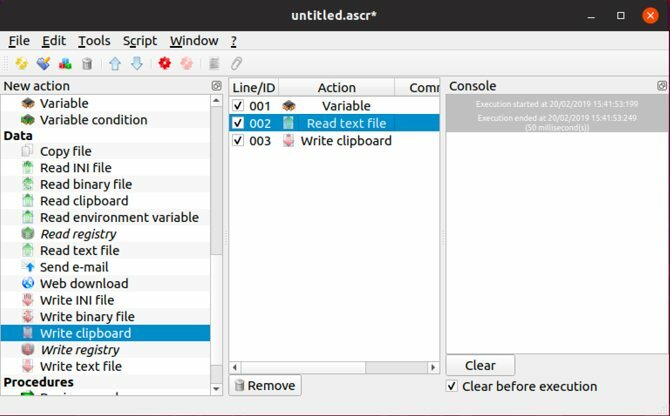
Ena najbolj zapletenih aplikacij na tem seznamu, Actiona vam omogoča avtomatizacijo klikov z miško, urejanje datotek in še več. Ko gre za vrsto funkcionalnosti, ki je na voljo, je nekje med programsko opremo Automator, ki je vključena v macOS, in aplikacijami, kot je AutoHotKey.
Večino tega, kar počnete v Actiona, lahko z vizualnim urejevalnikom sestavite določena dejanja. Primer je, da preberete vsebino datoteke in jo kopirate v odložišče. Drugo bi bilo prebrati odložišče, in če vsebuje URL, ga odprite v brskalniku. To so seveda izjemno poenostavljeni primeri.
Actiona lahko nadzoruje tudi okna, ubija procese ter kliče in končuje postopke. Uporabite ga lahko tudi za prikazovanje sporočil in pozivov za ustvarjanje interaktivnih delovnih tokov. Če ste uporabnik energije, lahko napišete kodo JavaScript, da naredite Actiona še bolj zmogljiv. V določenem trenutku je edina omejitev vaša domišljija.
Aplikacija obstaja že dolga leta in zdi se, da ni povzročila veliko brizga, verjetno zaradi tega, kako odprta je. Kljub temu, če iščete prilagodljivo orodje za avtomatizacijo, je to eno najboljših, kar smo jih videli za Linux.
Prenesi: Akcionarstvo (Prost)
2. AutoKey
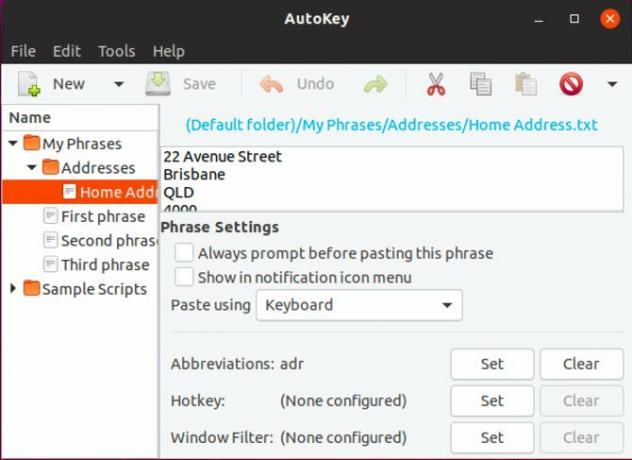
Smo navdušil vrline razširitve besedila Kaj je razširitev besedila in kako vam lahko pomaga prihraniti čas?Če bi lahko prihranili celo majhen del časa, ki ga porabite za tipkanje, bi lahko prihranili ure svojega časa vsak teden. Prav za to je namenjena razširitev besedila. Preberi več prej in z dobrim razlogom. Avtomatizirate lahko vse, kar potrebujete za vnos večkrat ali dvakrat, s čimer si prihranite čas.
Vnašanje treh ali štirih znakov namesto nekaj stavkov vsakič lahko tudi reši roke in zapestja pred nepotrebnimi napori. Medtem ko aplikacije, kot sta TextExpander in PhraseExpress, zagotavljajo to funkcionalnost za Mac oziroma Windows, AutoKey to opravi v Linuxu. Čeprav morda ni tako priljubljen kot nobena od teh aplikacij, AutoKey ne manjka funkcij.
Če ste seznanjeni s konceptom, tukaj deluje enako. Če ste novi za razširitev besedila, je preprosto: ustvarite delčke stvari, ki jih ves čas vnašate, in izberite, kako jih sprožiti. To je lahko vroča tipka ali kratica. Na primer, tipkanje "adr" se lahko razširi na tipkanje vašega domačega naslova.
Pazite le, da ne vnašate stvari, ki bi lahko bile del dejanskih besed, ki jih vnašate.
AutoKey ne prinaša veliko novega v svet razširitve besedila, vendar tega ni treba, da bi bil uporaben. Je brezplačen, aktivno se razvija in lahko vam prihrani veliko časa. Edina pripomba je, da ker se zanaša na X11, trenutno ne deluje v celoti na distribucijah, ki uporabljajo Wayland namesto Xorg.
Prenesi: AutoKey (Prost)
3. Texpander

Drug primer razširitve besedila v Linuxu, Texpander deluje nekoliko drugače kot AutoKey. Zaradi tega bi bila dobra izbira, če ne morete uporabljati AutoKey iz zgoraj navedenih razlogov ali če iščete nekaj bolj lahkega. Kompenzacija je v tem, da boste morali vnesti nekaj več dela, da boste lahko Texpander zagnali in zagnali.
Čeprav je AutoKey popolna aplikacija, je Texpander razmeroma preprost skript Bash, ki želi zagotoviti podobno funkcionalnost. Skriptu dodelite bližnjico na tipkovnici, ki nato odpre pogovorno okno, podobno tistemu, ki bi ga videli v aplikacija za zaganjalnik za Linux. 9 najboljših zaganjalnikov aplikacij za Linux, ki vam bodo pomagali hitreje narediti stvariŽelite hitro in učinkovito iskati datoteke, najti odgovore in zagnati aplikacije v Linuxu? Potrebujete enega od teh zaganjalnikov aplikacij Linux. Preberi več Nato vtipkate svojo okrajšavo, kot bi to storili z drugo programsko opremo za razširitev besedila.
Ko gre za upravljanje vaših odrezkov, za to ni vmesnika aplikacij. Namesto tega preprosto ustvarite besedilne datoteke v .texpander imenik v vašem domačem imeniku. Če na primer hranite svoj podpis e-pošte v besedilni datoteki z imenom sig.txtz vnosom znaka v pogovorno okno Texpander bi vstavili vsebino te datoteke.
Čeprav ta ni tako napredna kot AutoKey, ima nekaj prednosti. Namreč, ne zanaša se na določen zadnji del, da bi deloval. S tem se izognete težavam z Waylandom, v katere naleti AutoKey, in tudi pomeni, da deluje v Firefoxu in Thunderbirdu, medtem ko AutoKey ne.
Prenesi: Texpander (Prost)
4. Gnome-urnik
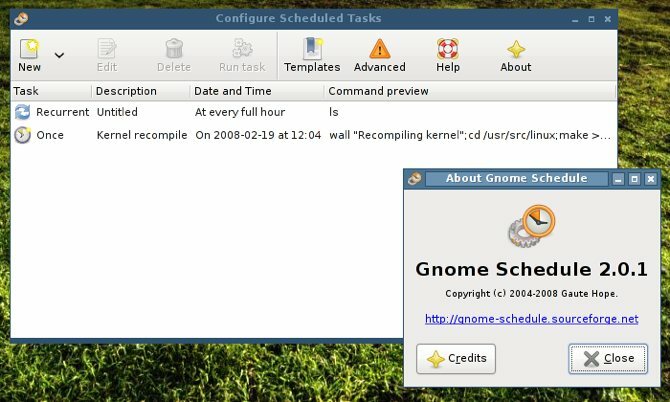
Če želite, da se ob določenem času ali datumu zgodijo katera dejanja, na primer ustvarjanje nabora datotek, namestitev ali odklop pogonov ali druga dejanja, ste verjetno slišali za cron. To je privzeti način izvajanja česar koli, kar zahteva načrtovanje v Linuxu, vendar urejanje datoteke crontab ni ravno enostavno.
Če niste preveč izkušeni z Linuxom, se lahko zdi naravnost skrivnostno.
Gnome-Schedule vam omogoča, da uporabite cron za načrtovanje nalog na veliko lažji način. Namesto zapisa, ki ga boste videli v datoteki crontab, je videti 0 * * * *, Gnome-Schedule to predstavi v lahko berljivi obliki. Če želite, da se naloga opravi vsako uro, jo le načrtujte, da se bo izvajala vsako uro. Gnome-Schedule za vas opravi težko dviganje.
Če ti so strokovnjak za urejanje datotek crontab, napredni način vam ponuja vso moč, ne da bi morali ročno urejati datoteko v vim. Lahko celo zaženete Gnome-Schedule kot root, kar vam bo omogočilo urejanje krontaba in uporabnikov ob naloge. Če to lahko storite na enem mestu, je sistemski skrbniki tako priročen kot za običajne uporabnike.
Druga koristna funkcija je koledar, ki vam omogoča enostavno načrtovanje nalog v prihodnosti. V aplikaciji je tudi ploščati programček s spustnim menijem, da spremljate svoje načrtovane naloge.
Prenesi: Gnome-urnik (Prost)
Želite še bolj končati? Poskusite s terminalom
Za ponovno uporabo z zgornjimi orodji je opisano, za kaj morate poskrbeti.
- Akcionarstvo: Ta aplikacija vam omogoča avtomatizacijo vsega, od upravljanja datotek do upravljanja oken in še več.
- AutoKey: Poslovite se od vnosa istega e-poštnega sporočila z nekaj različnimi besedami.
- Texpander: Boljši nadzor nad razširjanjem besedila. S pomočjo možnosti urejanja programa Actiona bi to lahko teoretično nadaljevali.
- Gnome-urnik: Uporabite funkcije načrtovanja, ki jih uporabniki Linuxa že leta ljubijo brez zapletene namestitve.
Zgoraj opisane aplikacije pokrivajo številne potrebe, kaj pa če želite hitreje opraviti druge stvari? Odgovor, tako kot pri številnih nalogah Linuxa, verjetno leži v ukazni vrstici.
Za uresničitev stvari vam ni treba zapomniti vseh koristnih dejanj ukazne vrstice. Namesto tega imamo goljufija, polna ukazov Linuxa Linux Commands Reference Cheat SheetTa preprost goljufijski list vam bo pomagal, da se v nobenem trenutku udobno namestite na terminal z ukazno vrstico Linux. Preberi več . To lahko shranite pri sebi, da se sklicujete kadar koli se ne morete spomniti ukaza.
Kreditna slika: Dukekom /depositphotos
Kris Wouk je pisatelj, glasbenik in kakor koli se imenuje, ko nekdo snema videoposnetke za splet.